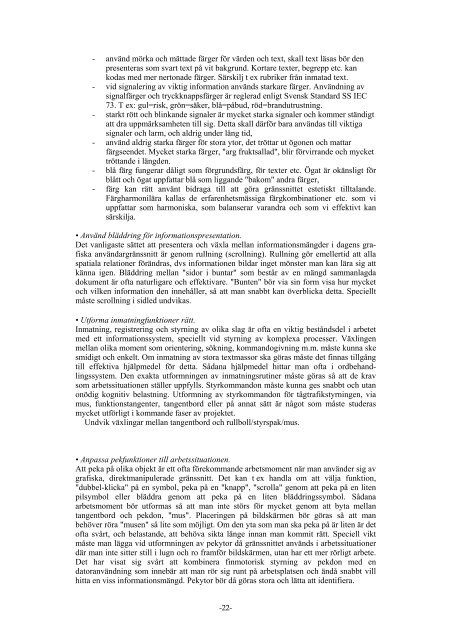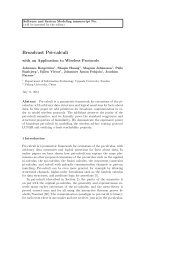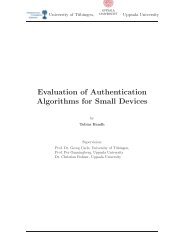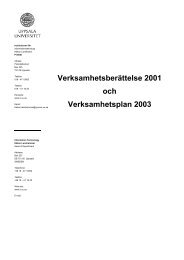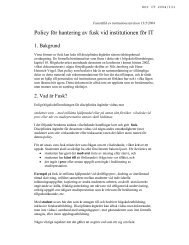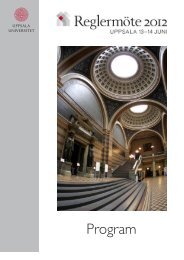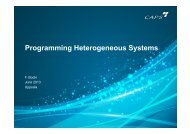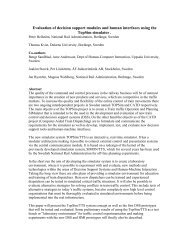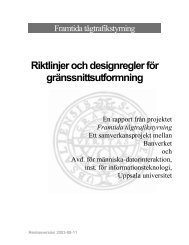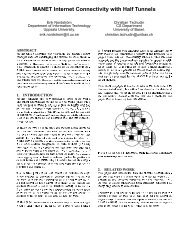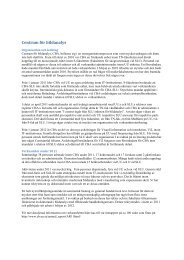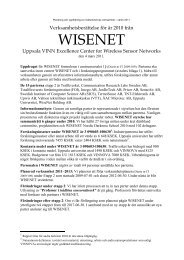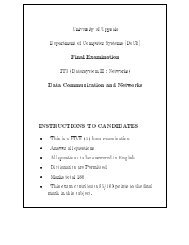Bengt Operatörsgränssnitt och Simulatorer - Uppsala universitet
Bengt Operatörsgränssnitt och Simulatorer - Uppsala universitet
Bengt Operatörsgränssnitt och Simulatorer - Uppsala universitet
Create successful ePaper yourself
Turn your PDF publications into a flip-book with our unique Google optimized e-Paper software.
- använd mörka <strong>och</strong> mättade färger för värden <strong>och</strong> text, skall text läsas bör den<br />
presenteras som svart text på vit bakgrund. Kortare texter, begrepp etc. kan<br />
kodas med mer nertonade färger. Särskilj t ex rubriker från inmatad text.<br />
- vid signalering av viktig information används starkare färger. Användning av<br />
signalfärger <strong>och</strong> tryckknappsfärger är reglerad enligt Svensk Standard SS IEC<br />
73. T ex: gul=risk, grön=säker, blå=påbud, röd=brandutrustning.<br />
- starkt rött <strong>och</strong> blinkande signaler är mycket starka signaler <strong>och</strong> kommer ständigt<br />
att dra uppmärksamheten till sig. Detta skall därför bara användas till viktiga<br />
signaler <strong>och</strong> larm, <strong>och</strong> aldrig under lång tid,<br />
- använd aldrig starka färger för stora ytor, det tröttar ut ögonen <strong>och</strong> mattar<br />
färgseendet. Mycket starka färger, "arg fruktsallad", blir förvirrande <strong>och</strong> mycket<br />
tröttande i längden.<br />
- blå färg fungerar dåligt som förgrundsfärg, för texter etc. Ögat är okänsligt för<br />
blått <strong>och</strong> ögat uppfattar blå som liggande "bakom" andra färger,<br />
- färg kan rätt använt bidraga till att göra gränssnittet estetiskt tilltalande.<br />
Färgharmonilära kallas de erfarenhetsmässiga färgkombinationer etc. som vi<br />
uppfattar som harmoniska, som balanserar varandra <strong>och</strong> som vi effektivt kan<br />
särskilja.<br />
• Använd bläddring för informationspresentation.<br />
Det vanligaste sättet att presentera <strong>och</strong> växla mellan informationsmängder i dagens grafiska<br />
användargränssnitt är genom rullning (scrollning). Rullning gör emellertid att alla<br />
spatiala relationer förändras, dvs informationen bildar inget mönster man kan lära sig att<br />
känna igen. Bläddring mellan "sidor i buntar" som består av en mängd sammanlagda<br />
dokument är ofta naturligare <strong>och</strong> effektivare. "Bunten" bör via sin form visa hur mycket<br />
<strong>och</strong> vilken information den innehåller, så att man snabbt kan överblicka detta. Speciellt<br />
måste scrollning i sidled undvikas.<br />
• Utforma inmatningfunktioner rätt.<br />
Inmatning, registrering <strong>och</strong> styrning av olika slag är ofta en viktig beståndsdel i arbetet<br />
med ett informationssystem, speciellt vid styrning av komplexa processer. Växlingen<br />
mellan olika moment som orientering, sökning, kommandogivning m.m. måste kunna ske<br />
smidigt <strong>och</strong> enkelt. Om inmatning av stora textmassor ska göras måste det finnas tillgång<br />
till effektiva hjälpmedel för detta. Sådana hjälpmedel hittar man ofta i ordbehandlingssystem.<br />
Den exakta utformningen av inmatningsrutiner måste göras så att de krav<br />
som arbetssituationen ställer uppfylls. Styrkommandon måste kunna ges snabbt <strong>och</strong> utan<br />
onödig kognitiv belastning. Utformning av styrkommandon för tågtrafikstyrningen, via<br />
mus, funktionstangenter, tangentbord eller på annat sätt är något som måste studeras<br />
mycket utförligt i kommande faser av projektet.<br />
Undvik växlingar mellan tangentbord <strong>och</strong> rullboll/styrspak/mus.<br />
• Anpassa pekfunktioner till arbetssituationen.<br />
Att peka på olika objekt är ett ofta förekommande arbetsmoment när man använder sig av<br />
grafiska, direktmanipulerade gränssnitt. Det kan t ex handla om att välja funktion,<br />
"dubbel-klicka" på en symbol, peka på en "knapp", "scrolla" genom att peka på en liten<br />
pilsymbol eller bläddra genom att peka på en liten bläddringssymbol. Sådana<br />
arbetsmoment bör utformas så att man inte störs för mycket genom att byta mellan<br />
tangentbord <strong>och</strong> pekdon, "mus". Placeringen på bildskärmen bör göras så att man<br />
behöver röra "musen" så lite som möjligt. Om den yta som man ska peka på är liten är det<br />
ofta svårt, <strong>och</strong> belastande, att behöva sikta länge innan man kommit rätt. Speciell vikt<br />
måste man lägga vid utformningen av pekytor då gränssnittet används i arbetssituationer<br />
där man inte sitter still i lugn <strong>och</strong> ro framför bildskärmen, utan har ett mer rörligt arbete.<br />
Det har visat sig svårt att kombinera finmotorisk styrning av pekdon med en<br />
datoranvändning som innebär att man rör sig runt på arbetsplatsen <strong>och</strong> ändå snabbt vill<br />
hitta en viss informationsmängd. Pekytor bör då göras stora <strong>och</strong> lätta att identifiera.<br />
-22-